6 საუკეთესო გზა ინსტაგრამის კამერის გამოსწორების მიზნით, რომელიც არ მუშაობს Android-ზე – TechCult
Miscellanea / / August 28, 2023
Instagram არის პოპულარული სოციალური მედიის პლატფორმა, რომელიც საშუალებას გაძლევთ გაუზიაროთ ფოტოები და ვიდეო მიმდევრებს. თუმცა, ზოგიერთმა მომხმარებელმა განაცხადა, რომ Instagram-ის კამერა არ მუშაობს მათ Android მოწყობილობებზე. ეს განსაკუთრებით პრობლემურია მათთვის, ვინც აპს საქმიანი ან პირადი მიზნებისთვის იყენებს. ამ სტატიაში განვიხილავთ, თუ რატომ ხდება ეს პრობლემა და ვისწავლით როგორ მოვაგვაროთ იგი.

Სარჩევი
გაასწორეთ Instagram კამერა, რომელიც არ მუშაობს Android-ზე
Instagram Stories საშუალებას გაძლევთ სწრაფად გააზიაროთ ფოტოები ან მოკლე ვიდეოები. მაგრამ რა მოხდება, თუ არ შეგიძლიათ გამოიყენოთ Story კამერა Instagram აპში? თუ ასეა, ქვემოთ მოცემული პრობლემების მოგვარების მეთოდები დაგეხმარებათ პრობლემის მოგვარებაში. განაგრძეთ კითხვა, რომ გაიგოთ როგორ!
Სწრაფი პასუხი
დაუბრუნდით ფოტოების ან ვიდეოების გაზიარებას Insta-ზე კამერაზე წვდომის ჩართვით ამ ნაბიჯების გამოყენებით:
1. მოწყობილობის პარამეტრებში გახსენით აპები განყოფილება.
2. შეეხეთ ინსტაგრამი სიიდან და გახსენით ნებართვები ჩანართი.
3. ახლა აირჩიეთ დაშვება მხოლოდ აპის გამოყენებისას კამერის ნებართვების გასააქტიურებლად.
რატომ არ ირთვება ჩემი კამერა ინსტაგრამზე?
თუ თქვენი Instagram კამერა არ მუშაობს Android მოწყობილობაზე, ეს მიზეზები შეიძლება იყოს გამომწვევი მიზეზი:
- პროგრამული ხარვეზი
- პრობლემა მოწყობილობის კამერასთან
- დაზიანებულია აპლიკაციის ქეში და მონაცემები
- აპლიკაციის მოძველებული ვერსია
რჩევა: გთხოვთ, დარწმუნდეთ, რომ შეამოწმეთ თქვენი მოწყობილობის კამერა სხვა აპებით თქვენს ტელეფონზე, რათა დაადასტუროთ, რომ ის გამართულად მუშაობს. თუ კამერა კარგად მუშაობს მშობლიურ კამერის აპლიკაციაში, პრობლემა შეიძლება იყოს სპეციფიკური ინსტაგრამის აპისთვის. ამიტომ, სცადეთ ეს მეთოდები აღნიშნული პრობლემის მოსაგვარებლად.
მეთოდი 1: გადატვირთეთ Instagram
გამორთეთ აპლიკაცია და შემდეგ კვლავ გახსენით. ამ მარტივმა მოქმედებამ შესაძლოა მოაგვაროს პრობლემის გამომწვევი დროებითი პრობლემები. მიჰყევით ამ ნაბიჯებს, რომ გაიგოთ როგორ:
1. შეეხეთ Დახურე ყველა გადაფურცვლა ინსტაგრამის აპლიკაცია მოშორებით თქვენს მოწყობილობაზე.

2. ახლა, აპლიკაციის ხელახლა გახსნა მის ხატზე დაჭერით.
შეამოწმეთ, მუშაობს თუ არა კამერა გამართულად.
მეთოდი 2: ჩართეთ კამერის ნებართვები Instagram-ისთვის
კამერის ნებართვები ასევე მნიშვნელოვანია იმისთვის, რომ კამერა არ ჩართოს Instagram-ზე. დარწმუნდით, რომ აპს აქვს ამის ნებართვა ჩვენი სახელმძღვანელოს წაკითხვით როგორ ჩართოთ კამერაზე წვდომა ინსტაგრამზე.

მეთოდი 3: ხელახლა გაააქტიურეთ კამერაზე წვდომა ინსტაგრამზე
თქვენ ასევე შეგიძლიათ ხელახლა გაააქტიუროთ კამერაზე წვდომა თქვენი Instagram აპისთვის, რათა გამოასწოროთ კამერა Android-ზე არ მუშაობს. ამისათვის მიჰყევით ამ ნაბიჯებს:
1. Გააღე აპლიკაციების განყოფილება თქვენი მოწყობილობის პარამეტრებში.
2. გახსენით Instagram აპი და შეეხეთ ნებართვები.

3. ახლა აირჩიეთ არ დაუშვა ინსტაგრამზე კამერის ნებართვის გამორთვა.

4. ხელახლა ჩართეთ კამერის ნებართვა Instagram-ისთვის არჩევით დაშვება მხოლოდ აპის გამოყენებისას.
ასევე წაიკითხეთ:შეასწორეთ Android-ზე ინსტაგრამზე კამერაზე წვდომის შეუძლებლობა
მეთოდი 4: აპლიკაციის ქეშისა და მონაცემების გასუფთავება
აპლიკაციის ქეშისა და მონაცემების გასუფთავება დაგეხმარებათ თავიდან აიცილოთ დროებითი ფაილები, რომლებმაც შეიძლება გამოიწვიოს პრობლემა. ასე რომ, იმისთვის, რომ ინსტაგრამის კამერა არ მუშაობს, მიჰყევით ქვემოთ მოცემულ ნაბიჯებს.
1. გახსენით თქვენი ტელეფონის პარამეტრები და იპოვეთ აპებიგანყოფილება.
2. გახსენით Instagram და შეეხეთ შენახვის გამოყენება.
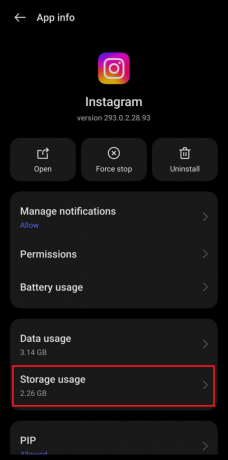
3. შეეხეთ Ქეშის გაწმენდა დროებითი ფაილების მოსაშორებლად.
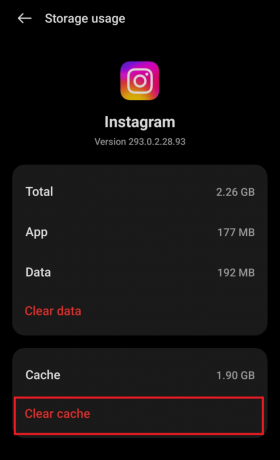
4. თუ პრობლემა შენარჩუნებულია, შეეხეთ მონაცემების გასუფთავება ღილაკი აპის ყველა მონაცემის წასაშლელად
Შენიშვნა: ეს გამოგიყვანთ ინსტაგრამიდან და აღადგენთ თქვენს პარამეტრებს.
მეთოდი 5: განაახლეთ Instagram
დარწმუნდით, რომ დაინსტალირებული გაქვთ ინსტაგრამის აპის უახლესი ვერსია. გადადით Google Play Store-ში, იპოვეთ Instagram აპი და შეამოწმეთ არის თუ არა ხელმისაწვდომი განახლება. თუ არსებობს, დააინსტალირეთ, რათა თავიდან აიცილოთ კამერის ინსტაგრამის პრობლემა.
1. Გააღე Google Play Store აპლიკაცია თქვენს Android მოწყობილობაზე.
2. შეეხეთ საძიებო ზოლს და აირჩიეთ ინსტაგრამის აპლიკაცია ძიების შედეგებიდან.
3. თუ განახლება ხელმისაწვდომია, შეეხეთ განახლება ღილაკი.
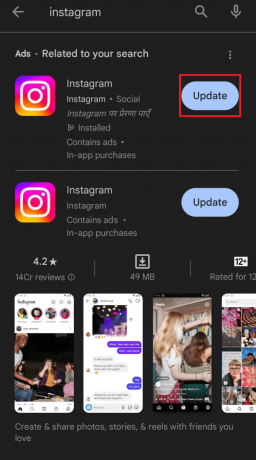
განახლების დასრულების შემდეგ ხელახლა გახსენით Instagram აპი და შეამოწმეთ მუშაობს თუ არა კამერა.
ასევე წაიკითხეთ:როგორ დავაყენოთ ტაიმერი ინსტაგრამის კამერაზე iPhone-ზე
მეთოდი 6: ხელახლა დააინსტალირეთ Instagram
თუ არცერთი მეთოდი არ გადაჭრის პრობლემას, შეგიძლიათ სცადოთ ინსტაგრამის აპის დეინსტალაცია და ხელახლა ინსტალაცია.
1. Გააღე აპლიკაციების განყოფილება თქვენს Android ტელეფონზე პარამეტრების მეშვეობით.
2. ახლა იპოვნეთ და გახსენით ინსტაგრამი სიიდან.
3. შემდეგ, შეეხეთ დეინსტალაცია.
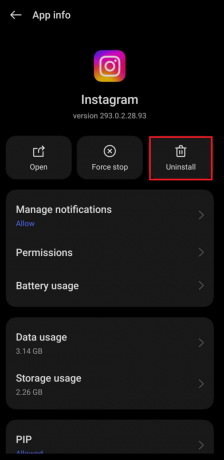
4. დაადასტურეთ დეინსტალაცია.
5. ახლა გახსენით Google Play Store, მოძებნეთ Instagram და შეეხეთ Დაინსტალირება.
შედით თქვენს Instagram ანგარიშზე და შეამოწმეთ, მუშაობს თუ არა კამერა გამართულად. ასევე, გახსოვდეთ, რომ შეამოწმოთ კამერა ყოველი მეთოდის შემდეგ, რათა ნახოთ პრობლემა მოგვარებულია თუ არა.
ეს მიგვიყვანს ჩვენი სახელმძღვანელოს დასასრულამდე Instagram-ის კამერა არ მუშაობს Android მოწყობილობებზე. ზემოთ ნახსენები ნაბიჯების შემდეგ, შეგიძლიათ დაუბრუნდეთ აპის გამოყენებას და თქვენი ფოტოების ან ვიდეოების გაზიარებას თქვენს მიმდევრებთან. დამატებითი კითხვებისთვის ან წინადადებებისთვის, დაგვიკავშირდით ქვემოთ თქვენი კომენტარების დატოვების გზით.
ჰენრი არის გამოცდილი ტექნიკური მწერალი, რომელსაც აქვს გატაცება რთული ტექნოლოგიების თემები ყოველდღიური მკითხველისთვის ხელმისაწვდომი გახადოს. ტექნოლოგიურ ინდუსტრიაში ათწლეულზე მეტი გამოცდილებით, ჰენრი გახდა ინფორმაციის სანდო წყარო მისი მკითხველებისთვის.



